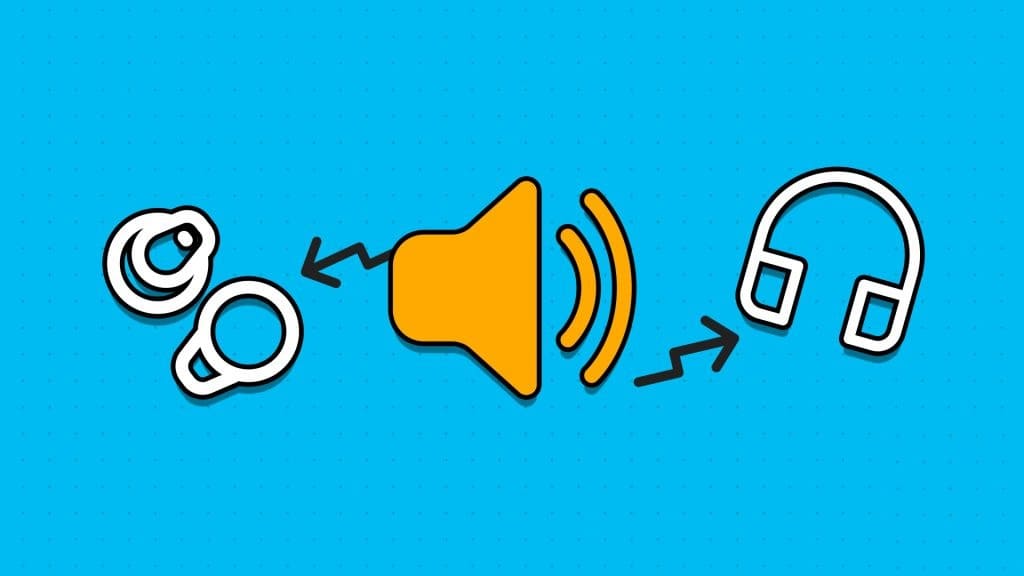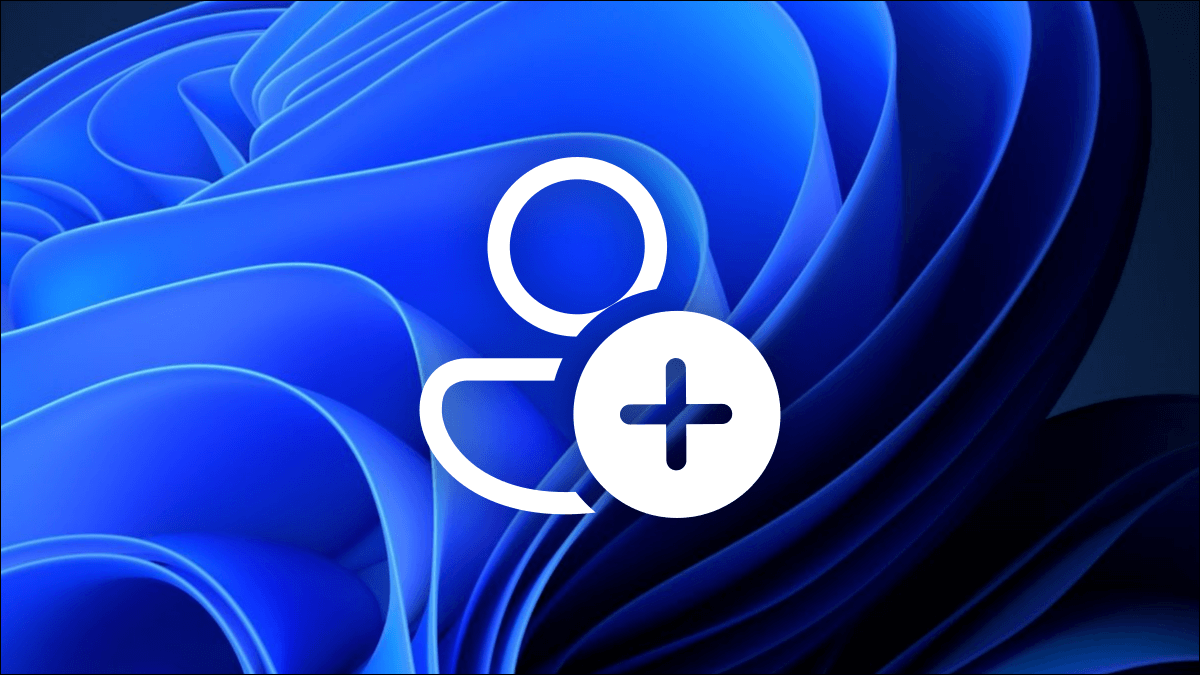Windows 11 змінила розташування панелі завдань, але на ній усе ще зберігаються ваші улюблені програми таменю Пуск. Хоча Відгуки користувачів Панель завдань все ще є важливим інструментом у Windows 11. Але що станеться, якщо ви її втратите? Що ж, багато користувачів спантеличені тим, що панель завдань відсутня після завантаження своїх комп’ютерів. У цій статті ми дізнаємося про 7 найкращих способів виправити відсутність або відсутність панелі завдань у Windows 11.

Чи йдеться проМає іконки програм або всю панель завдань, у цьому посібнику описано рішення, які мають знову відобразити панель завдань у Windows 11.
1. Відобразіть панель завдань
Під час роботи з програмою «Налаштування» у Windows 11 ви, можливо, налаштували панель завдань на автоматичне приховування. Перемістіть курсор у нижню частину екрана, і має з’явитися панель завдань. Якщо це так, ви можете спробувати відобразити його, виконавши наведені нижче дії.
Розділ 1: Натисніть клавішу Windows + I, щоб швидко запустити програму «Параметри». Тепер перейдіть на вкладку «Персоналізація» та натисніть опцію «Панель завдань».
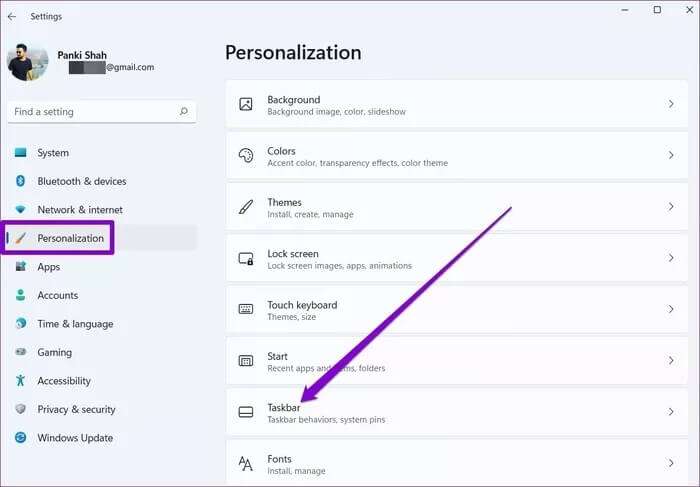
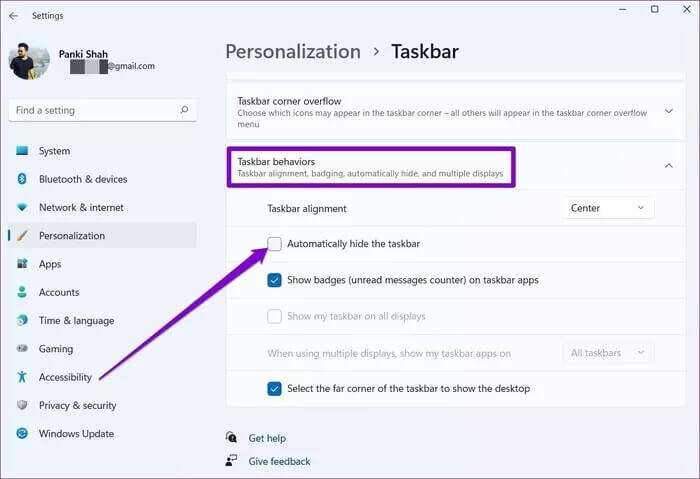
2. Перезапустіть Провідник файлів
Якщо панель завдань не з’являється навіть після того, як ви її приховали, ви можете спробувати перезапустити процес File Explorer У Windows 11. Ось як.
Розділ 1: Натисніть Ctrl + Shift + Esc на клавіатурі, щоб швидко запустити диспетчер завдань.
Розділ 2: У вікні диспетчера завдань клацніть опцію Докладніше, щоб розгорнути його.
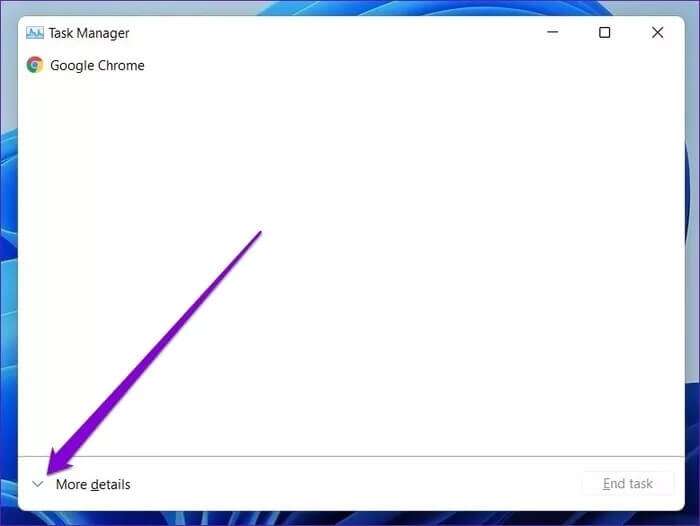
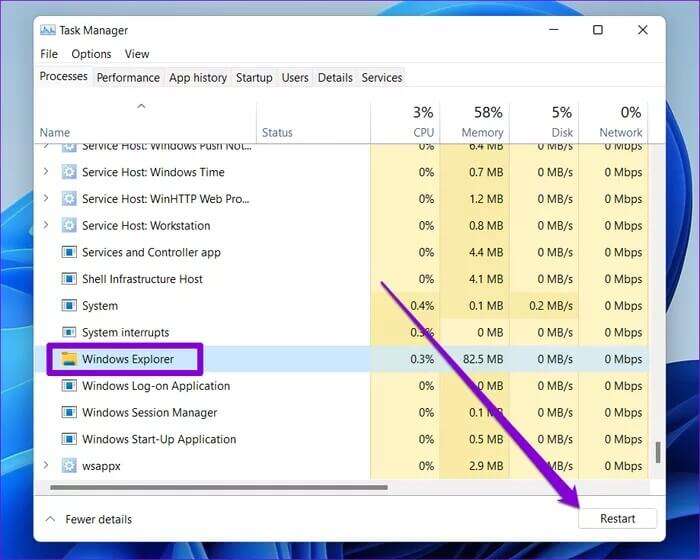
3. Змініть параметри Windows Drop
Якщо ви зазвичай підключаєте комп'ютер до зовнішнього монітора, може виникнути проблема зникнення панелі завдань. Таким чином, ви можете спробувати змінити налаштування Windows Projection, щоб перевірити, чи це допоможе. Для цього натисніть клавішу Windows + P на клавіатурі та виберіть у спливаючому меню опцію «Лише екран ПК».
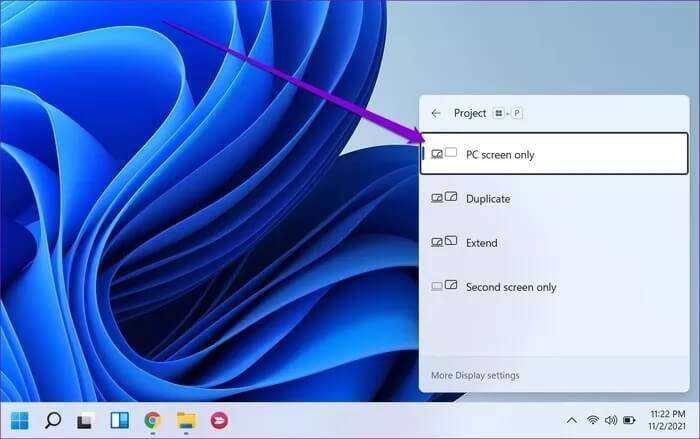
4. Використовуйте командний рядок
Коли панель завдань і меню «Пуск» зникають або перестають відповідати, можливо, несправна служба відповідає за отримання шпалер Bing і створення пропозицій для екрана блокування. Ось як його видалити.
Розділ 1: Використовуйте Ctrl + Shift + Esc, щоб запустити диспетчер завдань на вашому комп'ютері. Розгорніть опцію «Докладніше» в диспетчері завдань.
Розділ 2: Перейдіть до меню «Файл» і виберіть у меню «Запустити нове завдання».
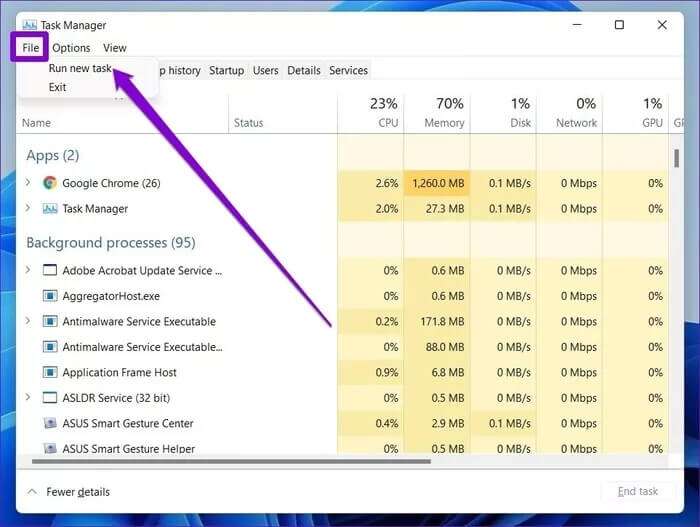
Крок 3: Введіть cmd у полі Відкрити та натисніть Enter.
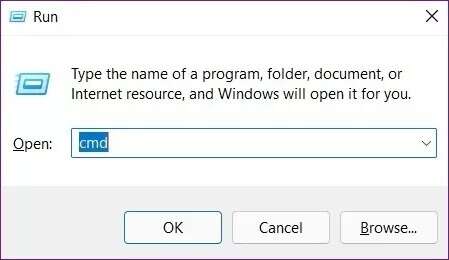
reg delete HKCU\SOFTWARE\Microsoft\Windows\CurrentVersion\IrisService /f && shutdown -r -t 0
Після застосування ваш комп’ютер перезавантажиться, і панель завдань знову з’явиться.
5. Встановіть правильну дату на комп'ютері
Іноді проблема з відсутністю панелі завдань також може виникнути через неправильну дату, встановлену на вашому комп’ютері. Щоб вирішити цю проблему, можна спробувати виправити дату й час вручну, виконавши наведені нижче дії.
Розділ 1: Натисніть комбінацію клавіш Ctrl + Shift + Esc, щоб запустити диспетчер завдань на вашому комп’ютері. Розгорніть опцію «Докладніше» в диспетчері завдань.
Розділ 2: Перейдіть до «Файл» і виберіть у меню «Запустити нове завдання».
Крок 3: Введіть control.exe у полі Відкрити та натисніть Enter.
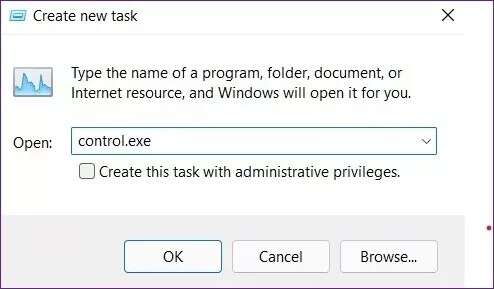
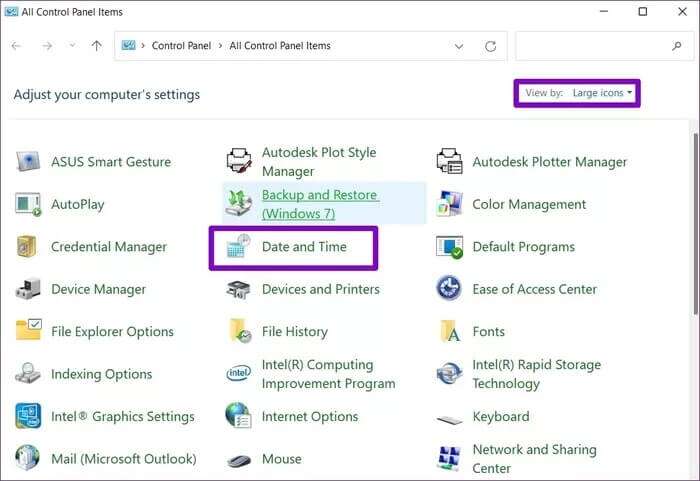
Розділ 5: Перейдіть на вкладку Інтернет-час і натисніть кнопку Змінити налаштування.
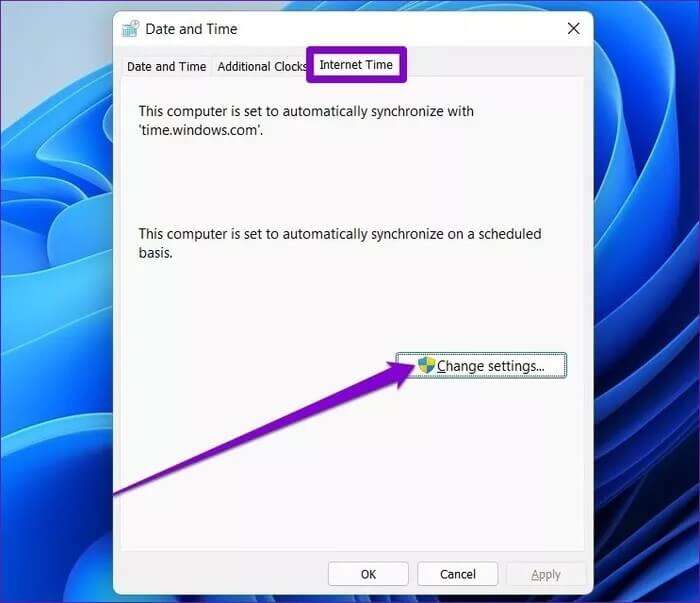
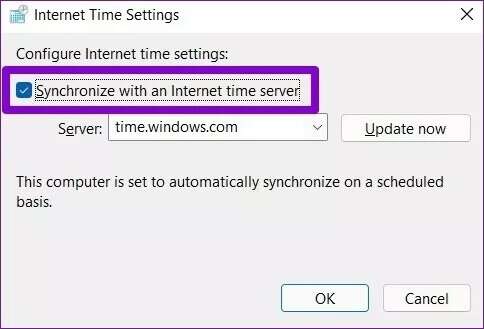
Розділ 7: Тепер перейдіть на вкладку «Дата й час» і натисніть кнопку «Змінити дату й час», щоб змінити їх вручну.
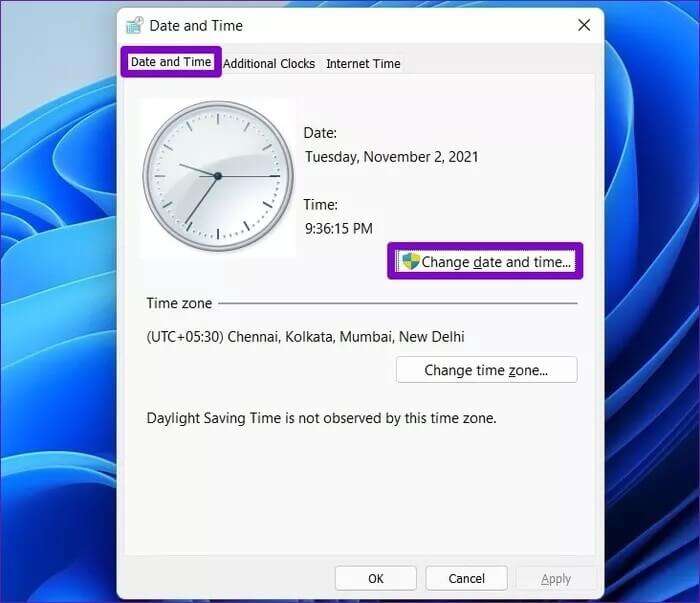
6. Запустіть SFC SCAN
Ще однією причиною зникнення панелі завдань у Windows 11 є пошкодження системних файлів. На щастя, ваш ПК з Windows 11 постачається зі справною перевіркою системних файлів або перевіркою SFC, яка може самостійно виправити ці пошкоджені файли. Ось як його ввімкнути.
Розділ 1: Натисніть клавішу Windows + R, щоб відкрити діалогове вікно «Виконати». Введіть cmd у поле пошуку та натисніть Enter.
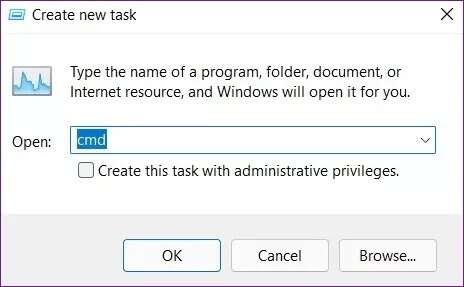
Розділ 2: У консолі вставте наведену нижче команду та натисніть Enter.
sfc / scannow
Зачекайте, поки сканування завершиться, а потім перезавантажте комп’ютер, щоб побачити, чи це вирішить проблему.
7. Windows Update
Корпорація Майкрософт зазвичай швидко вирішує проблеми та помилки. Новіша версія Windows може вирішити проблеми з панеллю завдань. Отже, встановлюйте будь-які незавершені оновлення, щоб вирішити існуючі проблеми з панеллю завдань у Windows 11.
Дізнайтеся, чого вам не вистачає
взагалі, Використання панелі завдань у Windows 11 не було легким. Але з майбутніми оновленнями ми можемо побачити ці зміни. Наразі ви покладаєтеся на наведені вище рішення, щоб виправити зникнення або відсутність панелі завдань у Windows 11, таким чином відновивши панель завдань і насолоджуючись найкращими можливостями Windows 11.